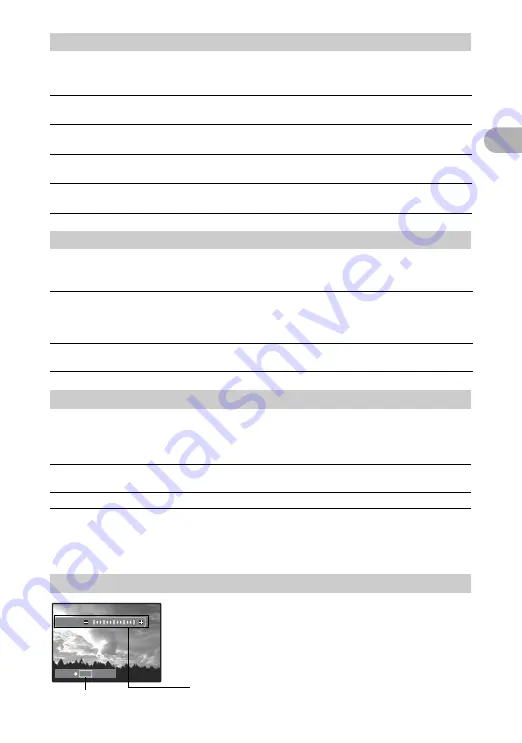
13
Funci
ones
de
lo
s
bot
one
s
1
Presione el botón
3
#
en el modo de fotografía para seleccionar el modo de flash.
Presione
o
para ajustar la opción.
Presione el botón
4
&
en el modo de fotografía para seleccionar el modo macro.
Presione
o
para ajustar la opción.
Presione el botón
2
Y
en el modo de toma de fotografías para activar o
desactivar el disparador automático.
Presione
o
para ajustar la opción.
• La LED del disparador automático se ilumina durante unos 10 segundos,
después parpadea durante unos 2 segundos y, finalmente, se toma la fotografía.
• Para cancelar el disparador automático, presione el botón
2
Y
.
• El modo de disparador automático se cancela de forma automática tras una toma.
Presione el botón
1
F
en el modo de fotografía para
ajustar la exposición.
• Ajustable entre - 2.0EV y +2.0 EV
8
Botón
3
#
Toma de fotografías con flash
AUTO (flash automático)
El flash se dispara automáticamente en condiciones
de baja iluminación o de contraluz.
!
Flash con reducción de
ojos rojos
Se emiten destellos previos para la reducción de
ojos rojos.
#
Flash de relleno
El flash se dispara independientemente de la luz
disponible.
$
Flash desactivado
El flash no se dispara, aun en condiciones de baja
iluminación.
9
Botón
4
&
Toma de fotografías a escasa distancia del sujeto
&
Modo macro
Este modo le permite tomar fotografías a partir de los
20 cm (cuando el zoom está ajustado para el ángulo
de alejamiento) o los 50 cm (cuando el zoom está
ajustado para el ángulo de acercamiento) del sujeto.
%
Modo super macro
Este modo le permite fotografiar a una distancia de
8 cm del sujeto.
0
Botón
2
Y
Fotografía con el disparador automático
Y
ACT.
Después del ajuste, presione el botón disparador
hasta el final de su recorrido.
Y
DES.
Para cancelar el disparador automático.
a
Botón
1
F
Ajuste del brillo de la fotografía
+
2.0
2.0
OK
ACEPT.
P
+
2.0
Active el contenido
del ajuste.
3
: Aclarar
4
: Oscurecer














































